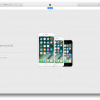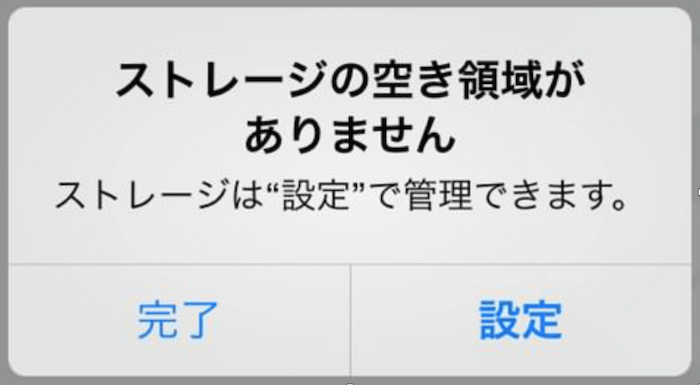
iPhoneを長く愛用していると、気が付かない内にiPhone内の容量(ストレージ)が足りなくなってしてしまい、iOSやアプリのアップデートがエラーしてしまうなどの、不具合が生じてしまう可能性があります。
今日は、上記の様な事を少しでも防ぐ方法をご紹介いたします。
本体のストレージ容量を確認
iPhoneの『設定』→『一般』→『情報』→『使用可能』
この、『使用可能』の横に記載されている数字が、今使用できる『ストレージ(保管場所)』の空き容量となります。
ストレージの確認をしたら次に、そのストレージを増やす方法です。
不要なアプリを消す
iPhoneの『設定』→『一般』→『ストレージとiCloudの使用状況』→ストレージの項目の『ストレージを管理』
上記の通りに進むとアプリの一覧が表示されます。
上から順にアプリの使用量が多い順に並んで表示されているので、”使用していない”不要なアプリを消してください。なので、使用量が多いからと言う理由で、”使用している必要なアプリ”や”時々でも使っているアプリ”は決して!消さないで下さいね。
Safariの履歴を消す
iPhoneの『Safari』→右下の本のマーク→『履歴』→右下の『消去』
表示される各種の履歴の消去メニューを選択して下さい。
iPhoneの『設定』→『Safari』→『履歴とWebサイトデータを消去』→『履歴とデータを消去』
検索履歴やCookieなどのデータが削除されます。
写真を消す
iPhoneの『写真』→『最近削除した項目』→『すべて削除』
先ほど、各アプリの使用容量を確認した時、上の方にあったのが写真のアプリではないでしょうか?勢いで撮った写真など、不要な写真などはありませんか?
そういった、勢いなどで撮ってしまった写真などを少しでも消去していく事で、iPhoneのストレージを増やす事が可能です。しかし、写真などを消去しただけでは、まだストレージの確保は完全ではありません。iPhoneの写真アプリは、消去した写真などを30日間までなら、『最近削除した項目』から復元する事が可能なんです。
つまり、消去した写真などがまだiPhone内のストレージに残っているという事なんです。これらのデータが消去され、ストレージがやっと確保できるようになります。また、『マイフォトストリーム』を使う事で、iPhoneのストレージを増やす事が出来ます。
『マイフォトストリーム』とは、iPhoneで撮影・保存した写真などをインターネットを介して、PCやiPadで共有できる機能なんです。そして、『フォトストリーム』がONになっていると、Wi-Fi環境下になると自動的にiCloudにアップロードされます。そして、アップロード済みの画像が『マイフォトストリーム』に表示されるのです。以上の事をふまえて、写真などの画像を消去してもいいかもしれませんね。
音楽を整理
iPhoneの『ミュージック』→『曲』→消したい曲を左にスワイプ→削除
iPhoneの『ミュージック』→『アルバム又はアーティスト』→消したい項目を選択し左にスワイプ→削除
もう、聞かなくなった音楽や曲が重複しているものも消してストレージを確保してください。
以上が、【データ使用量を確認して、使用量を増やす方法】でした。
音楽やアプリ、写真などを消したりするので、あなたに合った方法で、データ使用量を増やして下さい。むやみに消しても、『やっぱり必要だった!!』なんて事が無いように気を付けて下さいね。場合によっては、復元が大変だったりするので。また、データ使用量を確保する前に、バックアップを必ず行ってからして下さいね。
iPhoneの分からない事や困った事がありましたらお気軽に当店『mobile.com 岡山総本店』にお越しください。